-
图文解答 win7 ghost旗舰版系统开启tftp服务器提示“升级不成功,请检查您是否已经开启的解决教程
- 发布日期:2021-04-17 10:47:06 作者:bag198技术 来 源:http://www.bag198.com
win7 ghost旗舰版系统开启tftp服务器提示“升级不成功,请检查您是否已经开启TFTP服务器”的问题司空见惯;不少人觉得win7 ghost旗舰版系统开启tftp服务器提示“升级不成功,请检查您是否已经开启TFTP服务器”其实并不严重,但是如何解决win7 ghost旗舰版系统开启tftp服务器提示“升级不成功,请检查您是否已经开启TFTP服务器”的问题,知道的人却不多;小编简单说两步,你就明白了;1、展开任务栏开始菜单,打开【控制面板】; 2、切换查看方式为【小图标】; 就可以了。如果没太懂,请看下面win7 ghost旗舰版系统开启tftp服务器提示“升级不成功,请检查您是否已经开启TFTP服务器”的解决方法的更多介绍。
1、展开任务栏开始菜单,打开【控制面板】;
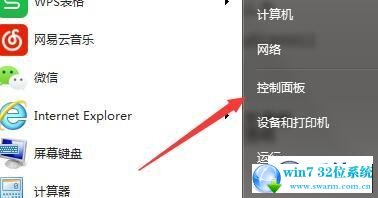
2、切换查看方式为【小图标】;

3、选择【程序和功能】选项打开 ;
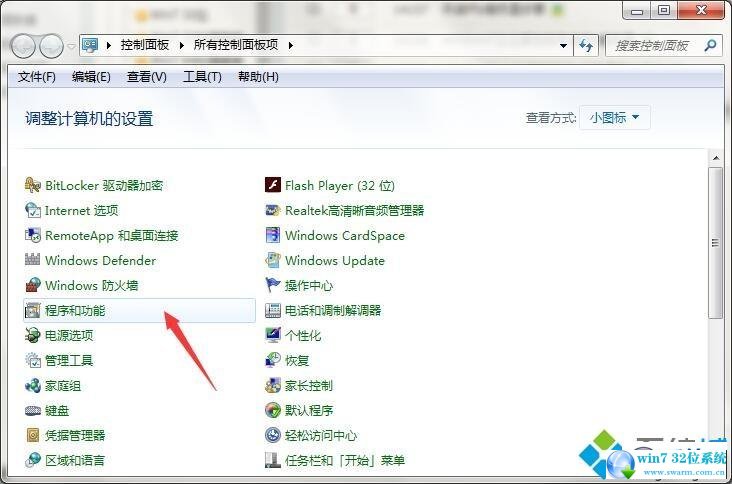
4、点击左栏【打开或关闭Windows功能】选项 ;
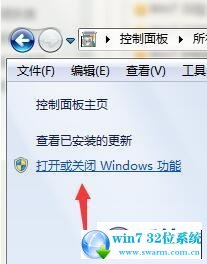
5、在组件列表中找到【TFTP客户端】;
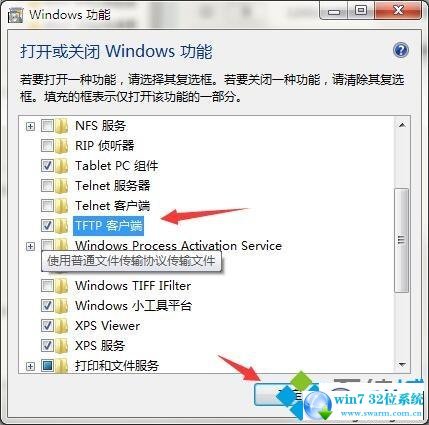
6、勾选【TFTP客户端】选项,点击确定开始安装即可 。
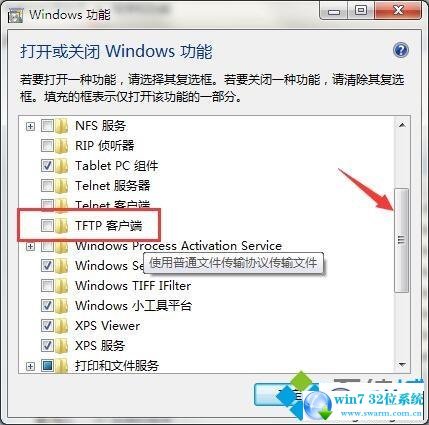
看完这篇关于win7 ghost旗舰版系统开启tftp服务器提示“升级不成功,请检查您是否已经开启的教程,还有不知道怎么解决的小伙伴赶快来学习一下吧!欢迎继续关注,后续会有更多精彩!
 深度技术 Ghost Win7 32位纯净版下载 v2019.07
深度技术 Ghost Win7 32位纯净版下载 v2019.07 电脑公司 Ghost Win7 64位纯净版下载 v2019.09
电脑公司 Ghost Win7 64位纯净版下载 v2019.09